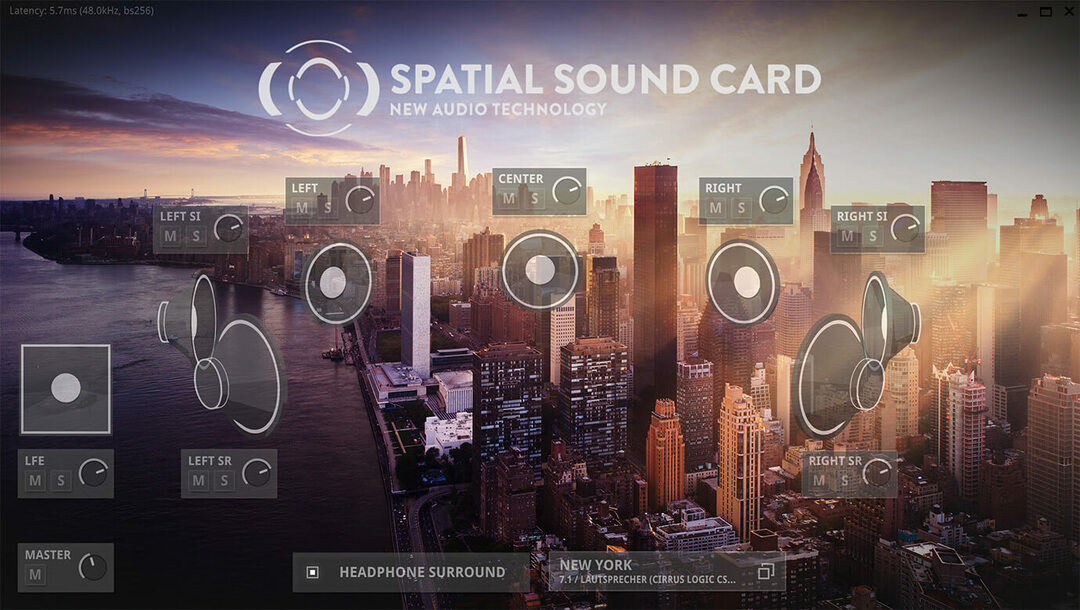Denna fil kommer med Wondershare-produkter
- WSHelper.exe-processen är en integrerad del av Wondershare-produkter.
- Den här filen är vanligtvis säker men kan ibland tas över av skadlig programvara.
- Om du har problem med den här processen kan du behöva avinstallera dess överordnade programvara.

XINSTALLERA GENOM ATT KLICKA PÅ LADDA FILEN
- Ladda ner och installera Fortect på din PC.
- Starta verktyget och Börja skanna
- Högerklicka på Reparera, och fixa det inom några minuter.
- 0 läsare har redan laddat ner Fortect hittills denna månad
WSHelper.exe är en av de många processer som kommer med programvara från tredje part. Denna process spelar en viktig roll i hur dess moderprogram fungerar.
Det är dock fortfarande en mindre känd programvara och orsakar ibland problem på vissa datorer. I den här guiden kommer vi att visa dig allt du behöver veta om den här körbara filen och hur du åtgärdar dess fel.
Vad är WSHelper.exe?
WSHelper.exe kommer med Wondershare-produkter. Denna process spelar en viktig roll i den smidiga driften av dina Wondershare-produkter.
Den kan tolka dina tangentbordstryck på din enhet, samt spela in mus- och internetaktivitet. Detta gör det viktigt, eftersom det kan ha förödande effekter på din dator om övertagits av skadlig programvara.
Det är viktigt att notera att WSHelper.exe inte på något sätt är avgörande för din dators aktiviteter. Så du kan alltid ta bort den om den orsakar problem.
Men om du använder en Wondershare-produkt måste du väga dess betydelse, eftersom att ta bort processen kan påverka produkten.
1. Gör en ren start
- tryck på Windows tangenten + X och välj Aktivitetshanteraren.

- Härifrån högerklickar du på alla instanser av Wondershare-produkter och väljer Avsluta uppgiften.
- Tryck nu på Windows tangenten + R, typ msconfig, och slå Stiga på.

- Välja Tjänster överst, kontrollera Dölj alla Microsoft-tjänster rutan och klicka på Inaktivera alla knapp.

- Klicka sedan på Börja fliken överst.
- Klicka på Öppna Aktivitetshanteraren länk.

- Högerklicka på var och en av apparna där och välj Inaktivera.

- Slutligen, gå tillbaka till fönstret Systemkonfiguration och klicka på Tillämpa knappen, följt av OK.

Om uppmaningar relaterade till WSHelper.exe fortsätter att visas på din dator vid uppstart kan det vara ett problem med det. Vad du behöver göra här är att utföra en ren start.
Om detta löser problemet kan du aktivera dina appar och processer i omgångar för att se den som orsakar problemet.
2. Utför en systemåterställning
- tryck på Windows tangenten + R, typ rstrui.exeoch tryck på Stiga på.

- Klick Nästa på den nya sidan.

- Välj nu din ideala återställningspunkt och klicka på Nästa knapp.

- Klicka slutligen Avsluta och följ instruktionerna på skärmen för att slutföra processen.

Om du började märka det irrationella beteendet hos WSHelper.exe efter att du installerat en app eller gjort ändringar på din PC, måste du utföra en systemåterställning till en senare punkt.
Detta beror på att ändringarna som görs kan störa processen. Så en systemåterställning hjälper till att vända dessa ändringar och återställa normaliteten.
3. Sök efter skadlig programvara
- tryck på Windows tangenten + S, typ virus, och välj Virus- och hotskydd.

- Klicka på Skanna alternativ länk på nästa sida.

- Slutligen väljer du önskat skanningsalternativ och klickar på Skanna nu knapp.

I vissa fall kan skadlig programvara dölja sig som WSHelper.exe-processen för att använda dina PC-resurser. I det här fallet kanske du märker en ovanlig CPU- och minnesanvändning.
Du kan också ha problem med att inaktivera processen. För att åtgärda detta måste du utföra en fullständig genomsökning av skadlig programvara för att eliminera viruset.
Om Windows Defender inte kan ta bort viruset rekommenderar vi att du använder dedikerad antivirusprogramvara för jobbet. Denna typ av programvara kommer att skanna varje hörn av din dator, inklusive dina systemfiler, för att eliminera även den mest dolda skadliga programvaran.
- Vad är Cscript.exe och vad används det till?
- 0x8007274d Mail Sync Error: Hur man åtgärdar det
4. Avinstallera Wondershare-produkter
- tryck på Windows tangenten + R, typ kontrolleraoch klicka på OK knapp.

- Välj Avinstallera ett program alternativ under Program.

- Högerklicka nu på alla Wondershare-produkter och välj Avinstallera.

- Härifrån följer du instruktionerna på skärmen för att slutföra borttagningsprocessen.
- Tryck sedan på Windows tangenten + R, typ regedit, och klicka OK.

- Söka efter Wondershare i ditt register.
- Högerklicka nu på var och en av instanserna och välj Radera. Du kan trycka på F3 för att gå till nästa instans.
- Slutligen, starta om din dator.
Om allt du har provat allt för att åtgärda problem relaterade till WSHelper.exe misslyckas, måste du avinstallera Wondershare-produkter på din dator helt. Detta kommer att bli av med processen också.
Om du fortfarande behöver använda produkten senare kan du ladda ner den från officiella källor.
Vi har nått slutet av den här detaljerade guiden om WSHelper.exe-processen. Du behöver processen om du har en Wondershare-produkt på din PC.
Men om du inte använder någon relaterad produkt bör du ta bort den, särskilt om den orsakar problem. På samma sätt, om du vill veta om charmap.exe-processen, vi har en detaljerad guide.
Dela gärna din erfarenhet av denna process med oss i kommentarerna nedan.
Har du fortfarande problem?
SPONSRAD
Om förslagen ovan inte har löst ditt problem kan din dator uppleva allvarligare Windows-problem. Vi föreslår att du väljer en allt-i-ett-lösning som Fortect för att lösa problem effektivt. Efter installationen klickar du bara på Visa&fix och tryck sedan på Starta reparation.